Андроид-устройства имеют специальную опцию, отображающую скорость интернет-подключения в режиме реального времени. Но измерить этот параметр можно не только на мобильных гаджетах с Андроид, для них и всех остальных устройств существуют другие доступные и простые методы.
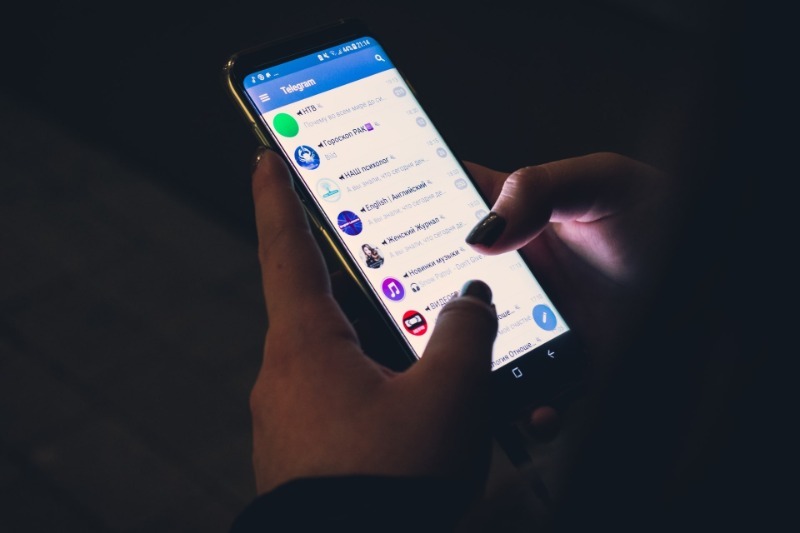
Специализированные сайты
Порталы для измерения скорости подключения работают по единому принципу. Необходимо зайти на сайт и нажать специальную кнопку для начала тестирования. Ниже приведен список популярных и простых в использовании порталов, быстро и достоверно измеряющих скорость передачи данных.
Яндекс.Интернетометр
Этот сервис Яндекса расположен по адресу https://yandex.ru/internet. Также найти его можно с главной страницы поисковика, зайдя в полный список предоставляемых сервисов. Сразу после входа на странице отобразится подробная информация о текущем подключении: IP-адрес, используемый браузер, регион и даже текущее время устройства (с указанием возможной погрешности). Для уточнения скорости передачи данных необходимо нажать клавишу «Измерить», расположенную внизу экрана.
Ускорение Мобильного Интернета на телефоне! Скорей Включи эту настройку
- точные данные о входящем и исходящем соединение;
- измерение скорости за 10 секунд;
- множество дополнительной полезной информации об устройстве.
2ip.ru
Еще один простой способ измерить скорость интернета – воспользоваться порталом https://2ip.ru. Нужная опция находится в разделе «Скорость интернет-соединения», начало замера произойдет после нажатия клавиши «Тестировать».
Плюсы использования 2ip.ru:
- информативное и лаконичное отображение информации;
- простота использования;
- возможность узнать текущий IP-адрес.
nperf.com
Сайт www.nperf.com/ru позволяет быстро и точно измерить текущую скорость не только для мобильных устройств, но и для всех видов компьютеров. Его существенный недостаток – обилие рекламы.
Положительные стороны nperf.com:
- высокая точность измерений;
- получение результатов в несколько кликов;
- на проведение процедуры требуется не более 1 минуты.
speedtest.net
Один из популярных сайтов в данной подборке – www.speedtest.net/ru. Ему доверяют уже несколько поколений пользователей.
- предоставление результатов в виде скорости Мбит/с и Пинг в миллисекундах;
- отображение данных для входящего и исходящего потока;
- лаконичный, понятный и узнаваемый интерфейс.

Приложения
Другой вариант измерения – установить на мобильное устройство одно из перечисленных ниже приложений. Все они доступны для различных платформ.
SPEEDCHECK
Эта программа отличается от аналогов наличием функции автоматической проверки по заранее указанным пользователем параметрам.
Особенности использования SPEEDCHECK:
Как из «4G» Сделать «5G» Интернет ЛЕТАЕТ!!
- программа самостоятельно оценивает возможность использования онлайн-игр, просмотра видео и других сервисов, основываясь на данных о скорости;
- сайт предоставляет информацию об IP, пинге, названии текущей сети;
- тестирует все виды подключений по мобильным сетям: LTE, 3G, 4G.
Speedtest.net
Это приложение – продолжение одноименного сайта. Его интерфейс и функционал мало отличаются от онлайн-версии.
Возможности программы Speedtest.net:
- быстрая проверка, для начала которой потребуется нажать только одну кнопку;
- возможность самостоятельной регулировки настроек тестирования, например, выбор региона;
- отображение в результате не только скорости интернета, но и других данных о состоянии сети.
Internet Speed Meter Lite
Это кроссплатформенное приложение входит в тройку лидеров тестов для мобильных устройств.
Плюсы Internet Speed Meter Lite:
- небольшой размер приложения, простой и лаконичный внешний вид;
- сохранение результатов с момента установки и отображение их в виде таблицы при новом тестировании;
- отсутствие дополнительных опций и сложных настроек.
Simple Speed Test
Приложение Simple Speed Test более известно пользователям под свои прошлым названием – Simple SpeedCheck. Однако из-за такого ребрендинга принцип его использования не изменился.
Положительные стороны Simple Speed Test:
- отображение результата в виде графика, облегчающего сравнение и аналитику;
- возможность вести параметры провайдера, используемые при подключении;
- сохранение истории изменений, внесенных пользователем.
Источник: pcpro100.info
Как ускорить интернет на Андроиде

Интернет нас окружает повсюду, и практически все сферы деятельности на данный момент так или иначе взаимодействуют внутри сети. Чего уж там говорить: практически каждый человек в нашей стране имеет в своем распоряжении смартфон, позволяющий выходить в интернет из любой точки мира. И это касается не только молодежи, но и школьников, и даже дошкольников. О пенсионерах и говорить нечего: многие из них давно уже сидят не только в Одноклассниках, но и WhatsApp, Telegram и других популярных мессенджерах, и социальных сетях.
Но иногда возникают проблемы, когда соединение интернета настолько низкое, что все грузится очень долго, сообщения не отправляются, хотя при этом у вас может быть хороший сигнал связи. Как правило, тут может быть много причин, и, если вы читаете эту статью, значит, решили ускорить интернет на своем устройстве. Это можно сделать разными способами, о большей части которых мы и рассказали в этом материале.
- 1 Почему скорость интернета на телефоне маленькая?
- 2 Способы увеличения скорости на Андроиде
- 2.1 Выбор типа сети
- 2.2 Проверка настроек сети
- 2.3 Отключаем загрузку файлов и приложений
- 2.4 Удаление приложений, которые потребляют трафик
- 2.5 Очистка кэша
- 2.6 Увеличение скорости в браузере
- 2.7 Режим разработчика
- 2.8 Использование сторонних приложений
- 2.8.1 Internet Booster
Ограничения оператора. Практически у всех мобильных операторов действуют ограничения после определенного количества израсходованного трафика. Например, в тарифе дается 5 Гб, после чего скорость соединения падает до 128 кб/с. Если вы их израсходуете, то, каким бы ни был прием сигнала, скорость будет не выше 128 кб/с;
Текущие загрузки. Низкая скорость соединения также может быть из-за загрузок, которые выполняются в данный момент. Общая пропускная способность 3G и LTE не может перепрыгнуть выше своего максимума, поэтому она делится на все загрузки равномерно;
Отсутствует LTE. Не все телефоны поддерживают 4G, как и SIM-карты. Если у вас установлена SIM старого образца, скорее всего, на ней будет низкая скорость соединения, максимум 3.6 Мб/с, но это при очень хорошем сигнале. Также стоит проверить и телефон (поддерживает ли он 4G или нет).
Способы увеличения скорости на Андроиде
Увеличить общую скорость интернета можно разными способами, как настройками в вашем телефоне, так и сменой тарифного плана, установкой специализированных приложений. Рекомендуем вам выполнять действия по порядку, и каждый раз после каждого действия проверять скорость соединения. Сделать это можно при помощи Speed Test. Об этом сервисе также имеется информация ниже в этой статье.
Выбор типа сети
Рекомендуем вам в настройках вашего Андроида установить по умолчанию 4G, если таковой имеется. Это на данный момент самый лучший и высокоскоростной способ выхода в интернет в нашей стране. Мы вам покажем на примере Xiaomi Mi 8 Lite, как выбрать приоритет сети:
- Зайдите в «Настройки» своего телефона и кликните по вкладке «SIM-карты и мобильные сети»;

- Далее перейдите в раздел «Настройки SIM-карт»;

- Здесь найдите пункт «Предпочтительный тип сети» и нажмите по данному пункту;

- Из всего списка выберите «Предпочтительно 4G»;
- Вернитесь назад в настройки симки и активируйте пункт «Мобильный интернет», если он у вас не включен.

Теперь у вас смартфон по умолчанию будет работать от 4G, но учтите, что иногда до вас не смогут дозвониться абоненты, особенно если у вас установлено две SIM-карты. Это редкое явление, но такие ситуации вполне возможны.
Проверка настроек сети
Все устройства при вставке SIM-карты автоматически получают набор необходимых настроек для выхода в интернет. Но иногда возможны сбои, в результате которых сеть настроена некорректно или настройки сбились. В этом случае мы рекомендуем вам позвонить своему сотовому оператору и попросить обновить настройки сети или прислать их еще раз. Эта операция бесплатная у всех компаний и осуществляется в автоматическом режиме.
Отключаем загрузку файлов и приложений
Проверьте, не загружаются ли какие-либо файлы или приложения на вашем смартфоне в данный момент. Для этого сделайте свайп вниз, чтобы просмотреть в уведомлениях текущий список запущенных задач. Все загрузки, осуществляемые на телефоне, обычно появляются здесь.

Но у некоторых пользователей также установлены специальные приложения-загрузчики, а в некоторых случаях и торренты, позволяющие скачивать файлы по протоколу bit Torrent. Рекомендуем отключить их.

Зайдите в Google Play и просмотрите, не обновляются ли какие-либо программы или игры на данный момент. Если таковые есть, приостановите загрузку и обязательно отключите автоматическое обновление. У нас на сайте об этом есть отдельная статья.
Удаление приложений, которые потребляют трафик
Помимо обычных загрузок, есть еще отдельный тип приложений, потребляющих большое количество трафика в фоновом режиме. Отследить это можно при помощи статистики, формируемой в телефоне. Опять же, мы будем вам показывать на примере Xiaomi Mi 8 Lite. У вас же некоторые пункты меню могут отличаться:
- Перейдите в «Настройки» своего аппарата и кликните по вкладке «Подключение и общий доступ»;

- Далее перейдите в раздел «Передача данных», чтобы просмотреть статистику трафика;

- По умолчанию здесь отображается за текущие сутки для 3G/4G;

- Вы же можете вверху кликнуть на стрелочку, чтобы выбрать другой период;
- Если же кликнуть по кнопке в правом верхнем углу, можно просмотреть статистику для Wi-Fi.

Как только определите, какие приложения потребляют больше всего трафика, проанализируйте, а должны ли они столько расходовать? Быть может, ограничить их загрузку только по Wi-Fi или вовсе удалить? Это могут быть не только системные ресурсы, но и стороннее ПО, загруженное из Google Play или других источников.
Очистка кэша
Этот пункт даст небольшой прирост в скорости интернета, а также позволит вам сэкономить объем постоянной памяти на телефоне. Рекомендуем вам просмотреть полный список установленных продуктов на своем смартфоне и очистить кэш у самых ресурсоемких:
- Переходите в «Настройки» своего устройства и кликаете по пункту «Приложения»;

- Далее нажимаете пункт «Все приложения», чтобы отобразился полный список;

- С правой стороны нажмите на стрелочку сортировки и выберите пункт «Занимаемый объем». В этом случае сортировка будет по объему памяти;

- Выберите самые ресурсоемкие программы. Нажмите на каждую из них, и в меню кликните по пункту «Очистить»;

- Из списка выберите «Очистить кэш». Если выберите первый вариант, то все данные приложения будут удалены.
На этом процесс очистки кэша в вашем телефоне завершен, и, если так и не удалось повысить скорость интернета, переходите к следующему пункту.
- Зайдите в «Настройки» своего телефона и кликните по вкладке «SIM-карты и мобильные сети»;